Exclua arquivos automaticamente da pasta de downloads no Windows 10
Quando você baixa um arquivo da web, usando um dos navegadores da web, o arquivo é baixado para a pasta Downloads por padrão. Embora você possa alterar o local de download padrão, a pasta Downloads é o local de download padrão no Windows 10/8/7.
Se você costuma fazer download do software e de outros arquivos da web, é provável que sua pasta Downloads tenha GBs de arquivos e programas. Como a pasta Downloads está localizada na pasta C: \\ Users \\ UserName, você pode liberar algum espaço em disco na unidade do sistema excluindo arquivos e programas indesejados da pasta Downloads.
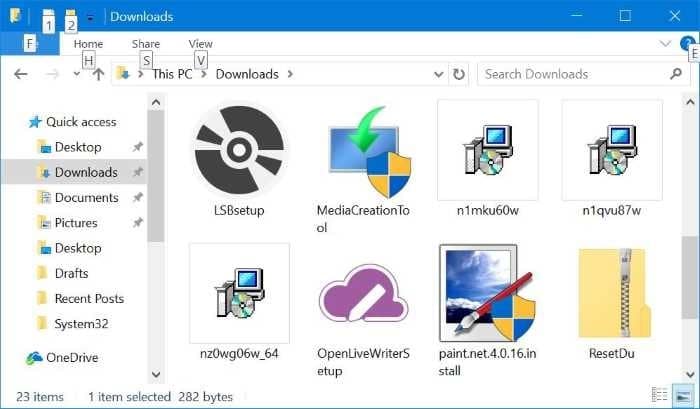
Dependendo do número e do tamanho dos arquivos, limpar a pasta Downloads pode liberar alguns GBs de espaço. Não seria bom se houvesse uma maneira fácil de excluir automaticamente os arquivos inalterados da pasta Downloads?
Com o Windows 10 Fall Creators Update (versão 1709), a Microsoft introduziu uma nova opção no sentido de armazenamento para excluir automaticamente os arquivos da pasta Downloads. A opção, quando ativada (desativada por padrão), exclui automaticamente os arquivos inalterados da pasta Downloads após 30 dias. Isso significa que o recurso exclui apenas os arquivos que não tiveram nenhuma alteração nos últimos 30 dias.
A opção é útil, especialmente se você costuma fazer download de software da web usando um navegador. Como você sabe, depois de instalar um programa, o arquivo de configuração na pasta Downloads não serve para nada.
Veja como configurar o Windows 10 para excluir arquivos automaticamente da pasta Downloads após 30 dias.
Exclua automaticamente os arquivos inalterados da pasta Downloads no Windows 10
IMPORTANTE: Embora seja uma opção útil, lembre-se de que o Windows 10 exclui automaticamente todos os arquivos (não apenas programas ou qualquer tipo de arquivo) que não viram nenhuma alteração nos últimos 30 dias. Portanto, você pode perder arquivos importantes. Se você costuma salvar arquivos importantes na pasta Downloads (o que não é uma boa prática), esse recurso não é para você.
Etapa 1: Abra o aplicativo Configurações. Navegue até Sistema \u0026 gt; Armazenamento .
Etapa 2: na seção Sensor de armazenamento , ative o recurso Sensor de armazenamento movendo o controle deslizante para a posição ligado.
Etapa 3: agora, clique no link Alterar como liberamos espaço . Mais uma vez, certifique-se de ter ativado o recurso de detecção de armazenamento conforme mencionado na primeira etapa.
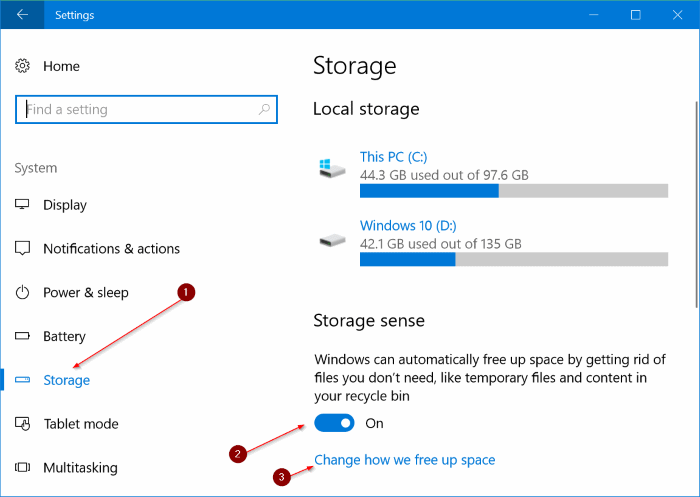
Etapa 4: ative Excluir arquivos em minha pasta Downloads que não mudaram por mais de 30 dias opção< Budap.</ Budap
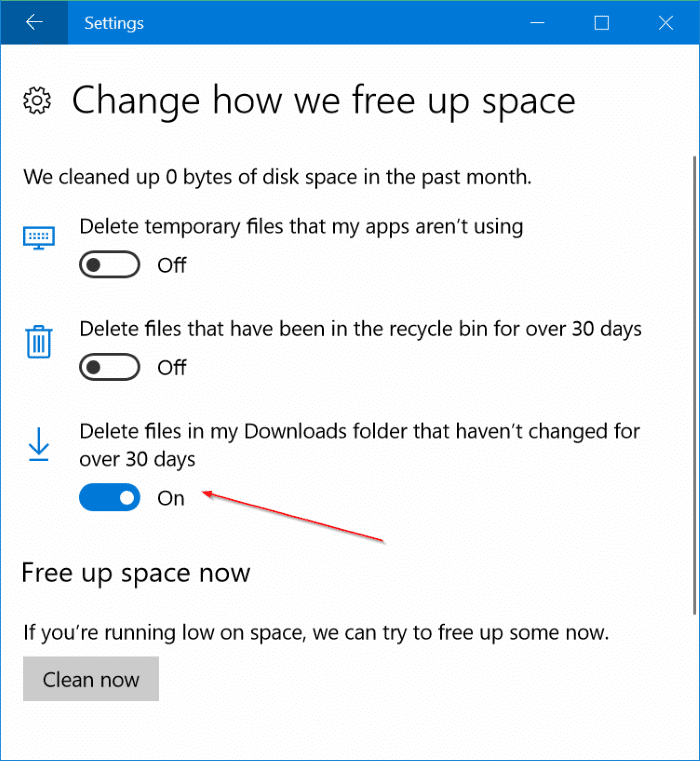
Você pode desativar as opções Excluir arquivos temporários que meus aplicativos não estão usando e Excluir que estão na lixeira por mais de 30 dias.
Não se esqueça de verificar como excluir arquivos temporários com segurança no guia do Windows 10.